用ps制作上锈图片特效
时间:2024-02-13 06:00作者:下载吧人气:37
先看效果对比。

打开一幅图片,建新层,填充50%灰色。

添加杂点。
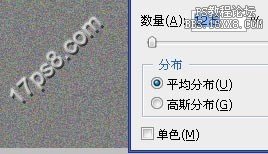
滤镜>模糊>动感模糊。
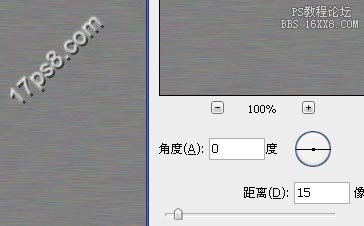
建新层,填充#7f4000。滤镜>纹理>纹理化。

添加蒙版,图像>应用图像。

效果如下。

增加蒙版对比度,图像>调整>亮度对比度。

滤镜>扭曲>玻璃。

选择图层缩略图而不是蒙版。

滤镜>渲染>光照效果。
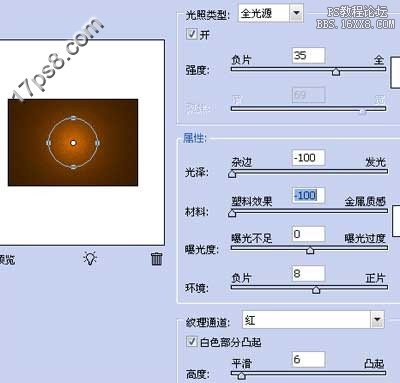
选择图层1,应用相同的滤镜,光泽和材料改为100

最终效果如下。

标签图片,特效,锈,打造,photoshop,用

网友评论